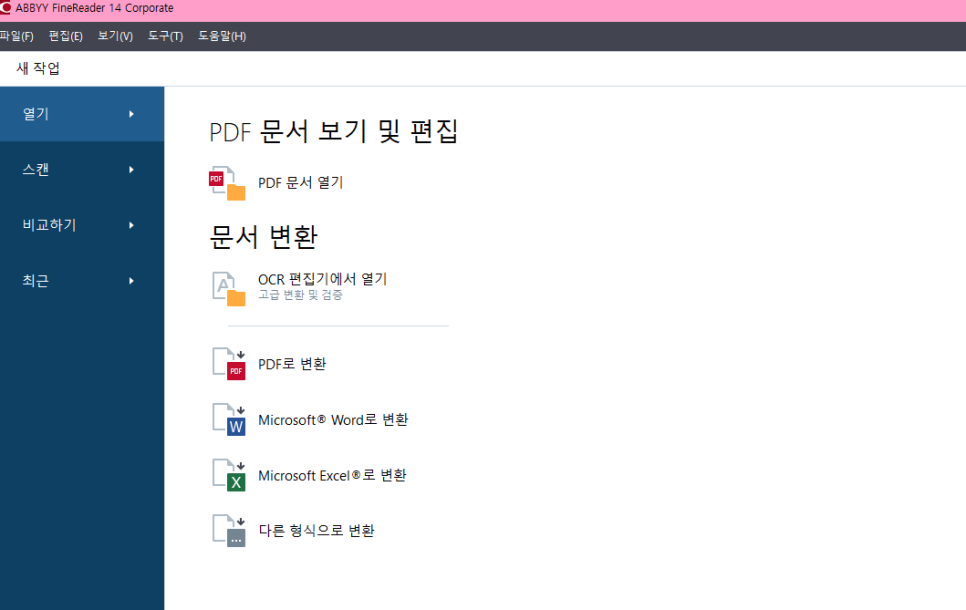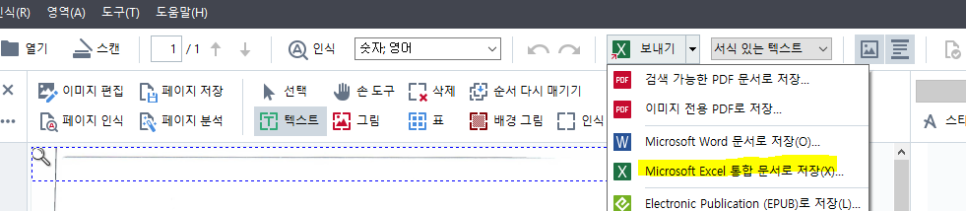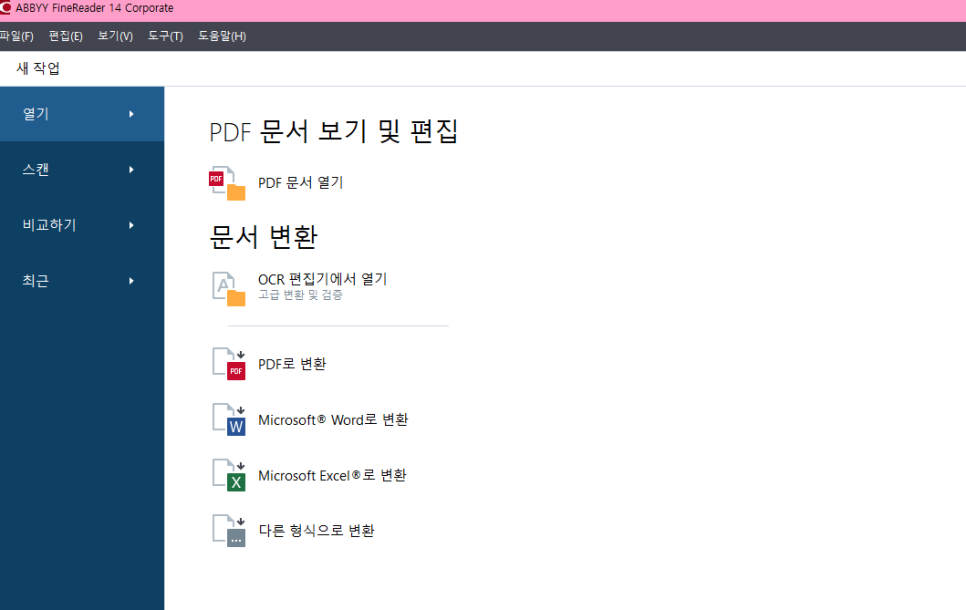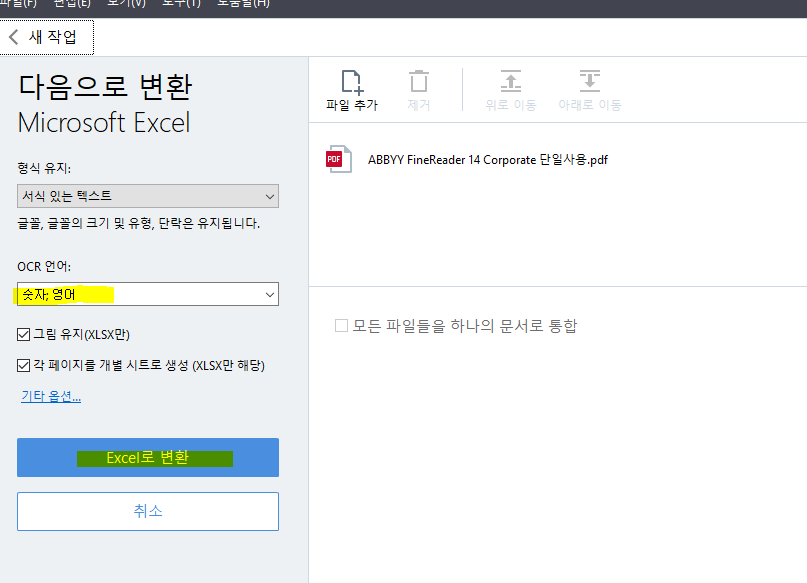PDF 파일을 엑셀로 변환하는 방법 제일 많이 찾으시는 기능중에 하나입니다.
FineReader 14를 이용하면 아주 쉽고 간단하게 가능합니다.
아래 다운로드 버튼으로 시험판 다운로드가 가능합니다.
30일 무료사용 ABBYY FineReader 14 시험판 다운로드하기
PDF엑셀로 변환하기
프로그램 실행 > OCR편집기로 열기
상단의 보내기 또는 저장 버튼으로 저장하기
OCR편집기로 열기 말고도 다른 방법이 있습니다.
프로그램 실행 > Excel로 변환
파일내의 언어에 맞게 OCR언어 설정을 해주세요
30일 무료사용 ABBYY FineReader 14 시험판 다운로드 하기 ↓↓↓↓↓
OCR(문자인식) 솔루션 전문기업 레티아 홈페이지 바로가기
'주요제품 소개 > ABBYY FineReader' 카테고리의 다른 글
| PDF편집프로그램으로 PDF파일 편집, 수정하는 방법 (1) | 2019.02.15 |
|---|---|
| FineReader14를 이용하여 PDF변환하는 방법 알려드려요! (1) | 2019.01.24 |
| OCR문자인식, PDF 파일을 JPG로 변환할수있어요!! (0) | 2019.01.10 |
| pdf를 jpg로 변환하는 방법 - ocr프로그램 이용하기 (0) | 2018.11.29 |
| PDF파일 이미지,텍스트 편집하기 (0) | 2018.11.15 |